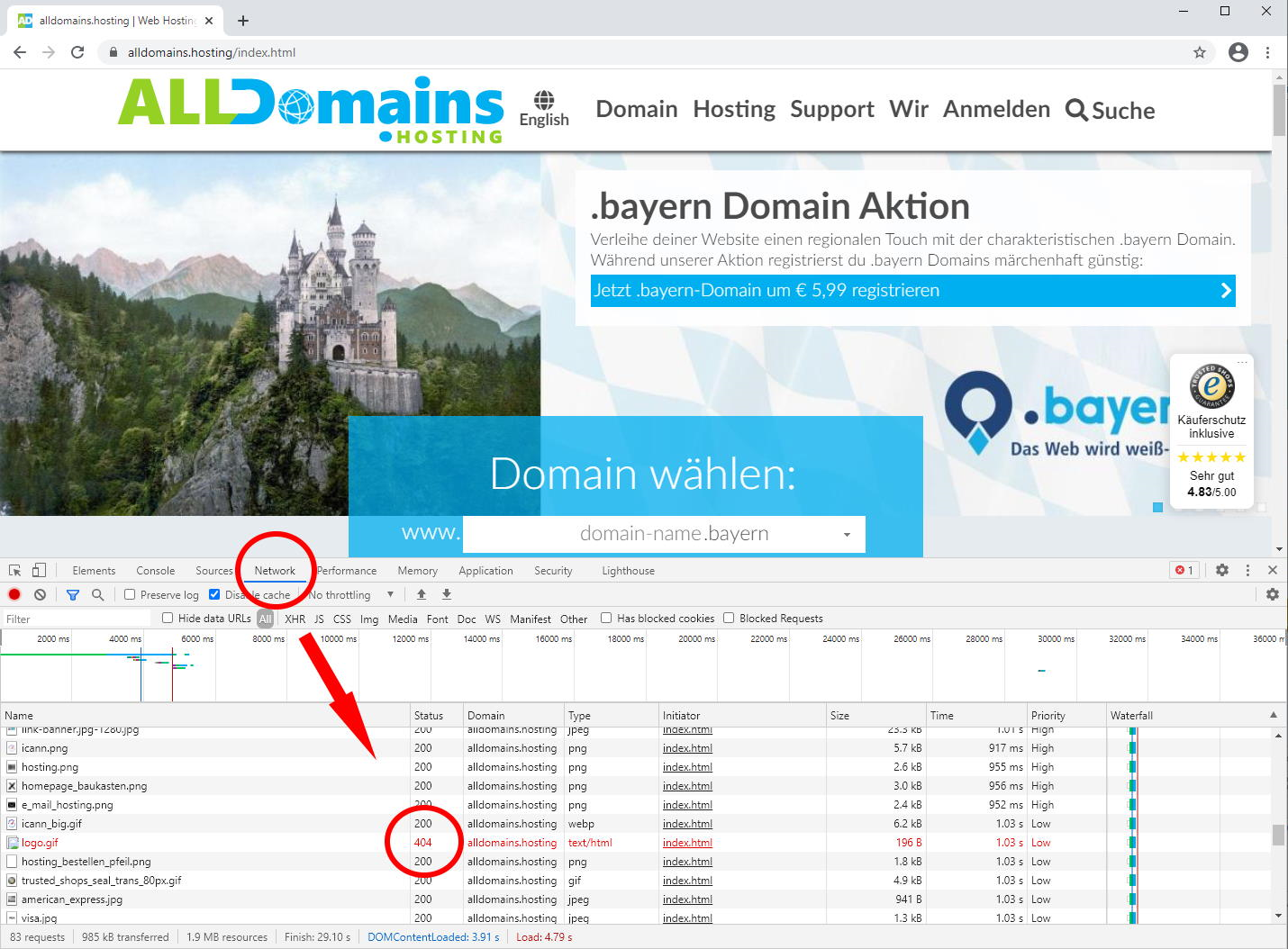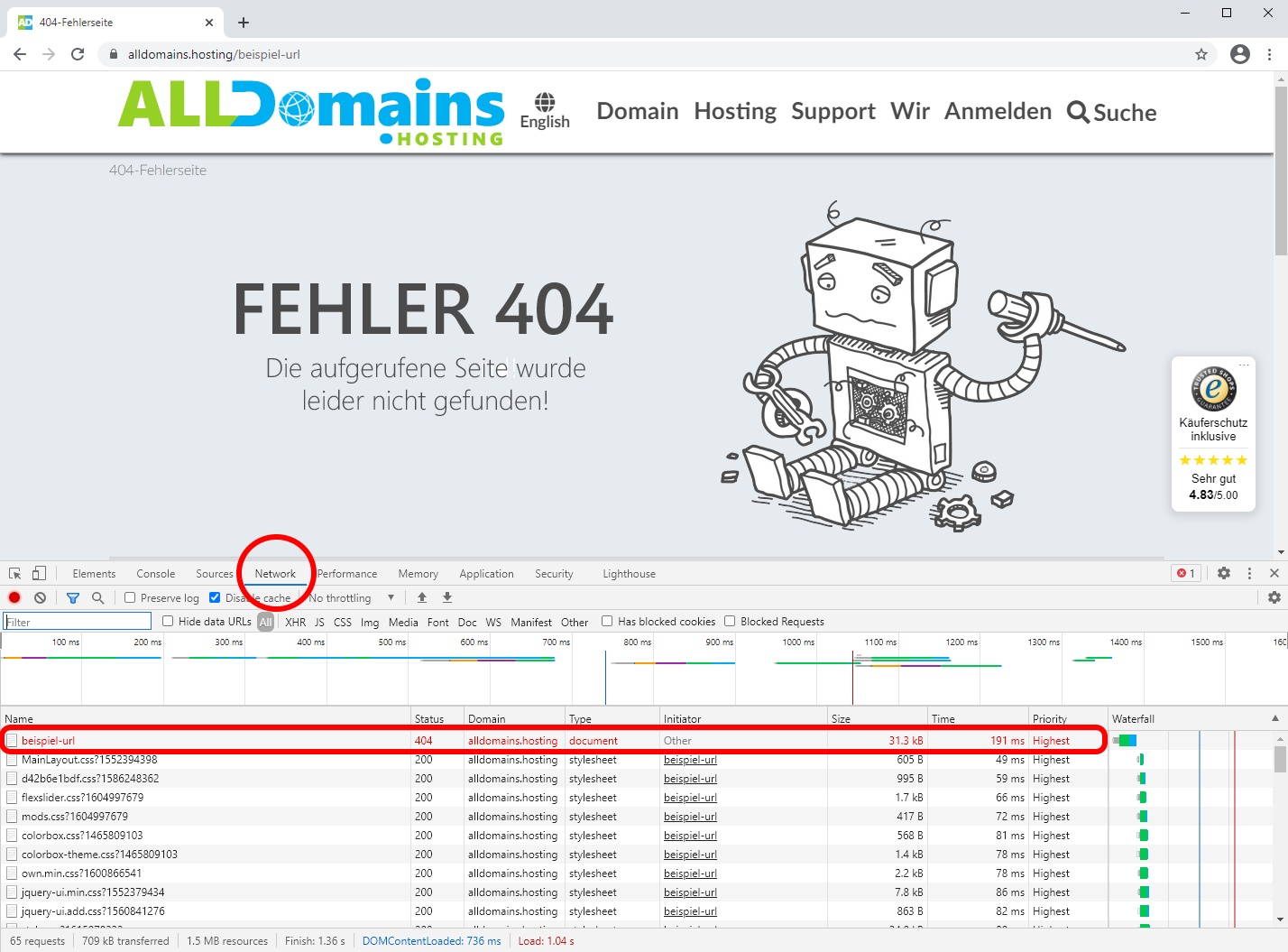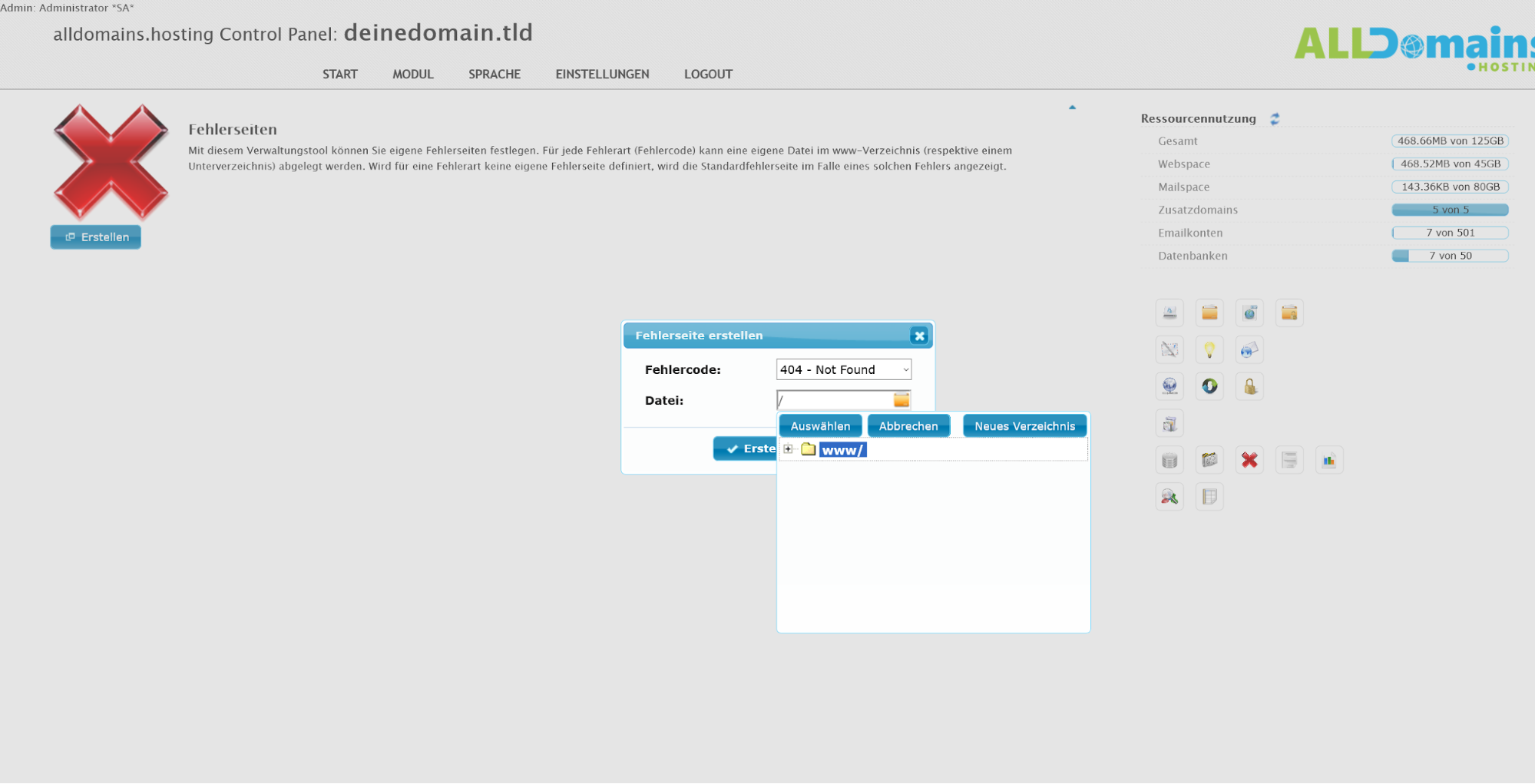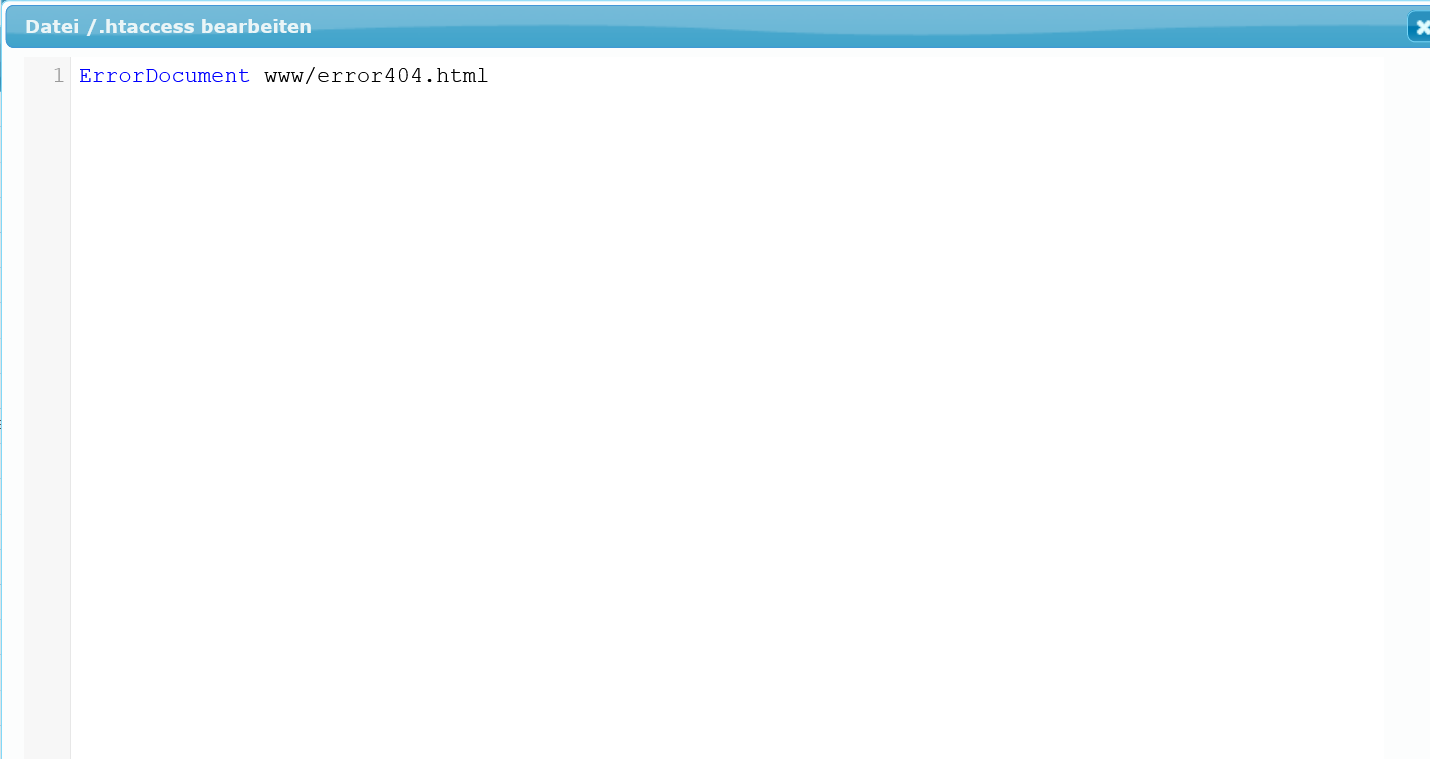Error 404 - Seite nicht gefunden? Fehler einfach beheben!
Beinah jeder hatte schon mal die Nachricht “404 - Seite wurde nicht gefunden” am Bildschirm.
In diesem Beitrag lernst du:
- Warum der Fehler entsteht
- Wie du ihn als Website Besucher & Betreiber beheben kannst
- Wie du als Website Betreiber eine kreativ & informative 404 Fehlerseite aufbaust
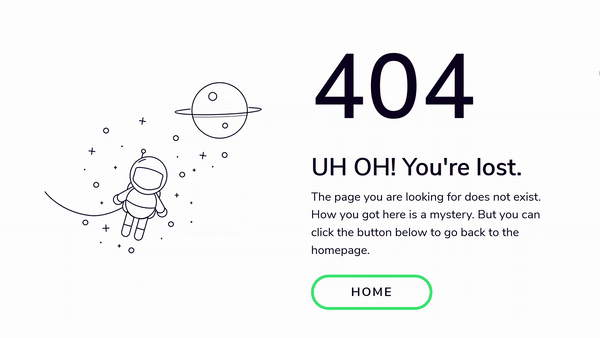
Inhaltsverzeichnis:
- 1. Was sind 404-Fehler?
- 2. 404 Fehler aus technischer Sicht:
- 3. Wie behebt man 404-Fehler?
- Aus Sicht eines Websitebetreibers:
- Aus Sicht eines Websitebesuchers:
- 4. Hard 404-Fehler
- 5. Soft 404-Fehler
- 6. Eine Fehlerseite erstellen
- Der Inhalt macht den Unterschied
- In Wordpress erstellen
- Fehlerseite im Control Panel definieren
- Fehlerseite in der .htaccess definieren
1. Was sind 404-Fehler?
404-Fehler treten auf, wenn eine Seite, die du im Web aufrufen möchtest, nicht gefunden wird.
Einige Problemverursacher sind:
- Der gesuchte Inhalt wurde gelöscht oder die URL geändert.
- Du hast die Adresse (URL) falsch eingegeben.
- Der geklickte Link verweist auf eine veraltete Adresse.
- Die Website wurde gelöscht oder ist aufgrund technischer Probleme nicht erreichbar.
2. 404 Fehler aus technischer Sicht:
Beim 404 Fehler handelt es sich um einen sogenannten HTTP Status Code. Wenn du mit deinem Internetbrowser eine Anfrage bei einem Webserver stellst (z.B. beim Aufruf einer dort gespeicherten Website), teilt der Server mittels Status Code mit, ob die Anfrage erfolgreich war.
Neben dem wohl bekanntesten Code 404 gibt es noch Dutzende andere Status Codes, welche Auskunft über Erfolg oder Misserfolg der Anfrage liefern.
3. Wie behebt man 404-Fehler?
3.1 Aus Sicht eines Websitebetreibers
3.1.1 URL verändert oder Seite verschoben
Wenn du einer oder mehreren Seiten deiner Website eine andere URL zuweist (z.B. durch verschieben im Seitenbaum), musst du die derzeitige URL auf die Neue weiterleiten.
Ansonsten führt die alte Adresse ins Leere. Dem Besucher wird dann eine Fehlerseite angezeigt, wenn er z. B. über Google, Social Media oder per Direkteingabe auf der alten Adresse landet.
Die Weiterleitung richtest du mit der .htaccess-Datei ein. Mit dieser Vorgehensweise kannst du einen individuellen HTTP-Status-Code setzen. In der Regel ändert sich die URL der Seite dauerhaft. In diesem Fall erstellst du eine
- 301 Weiterleitung - Moved Permanently: Die angeforderte Seite wurde dauerhaft verschoben. Die Inhalte sind nun unter der neuen URL verfügbar. Die alte URL ist ab sofort ungültig.
Eine 301 Weiterleitung sieht in der Regel so aus:
Wenn die Seite nur vorübergehend über eine andere Adresse erreichbar ist, verwende eine
- 302 Weiterleitung - Moved Temporarily: Die angeforderte Seite wurde vorübergehend verschoben.
Eine 302 Weiterleitung sieht in der Regel so aus:
3.1.2 Fehlerhafte Verlinkung
3.1.2.1 Innerhalb deiner Website:
Wenn auf deiner Website Links ins Leere verweisen, kannst du das einfach beheben indem du die URL überprüfst und mit der korrekten URL austauscht.
3.1.2.2 Externe Verlinkung auf deine Website:
Wenn eine andere Website auf eine falsche Adresse verlinkt, kannst du den Betreiber bitten die Verlinkung anzupassen. Andernfalls (oder bis zur Änderung) kannst du die fehlerhafte URL auf die richtige URL weiterleiten.
3.1.3 Fehlerhafte Einbindung von Inhalten
Es kann auch vorkommen, dass die gewünschte Seite erreichbar ist, aber eine dort eingebundene Datei (z.B. eine Grafik) nicht geladen werden kann. Die Anfrage beim Server, diese Datei herunterzuladen liefert dann als Antwort einen 404-Code. Das liegt dann meistens daran, dass die Datei gelöscht wurde oder die URL zur Datei einen Fehler beinhaltet.
Um solche Fehler zu finden, kannst du entweder eines der unten beschriebenen Tools nutzen oder in der “Netzwerkanalyse” deines Browser danach suchen. In Google Chrome öffnest du diese per “F12” -> “Network” und siehst dir dann die Spalte “Status” an.
3.1.4 Tools zum prüfen von 404 Fehlern
Es gibt einige Tools die deine Website automatisch auf 404 Fehler überprüfen:
- Falsch eingebundene Dateien
- Fehlerhafte Verlinkungen auf interne Webseiten
- Fehlerhafte Verlinkungen auf externe Webseiten
dead link checker prüft bis zu 2000 URLs einer Website: deadlinkchecker.com
brokenlinkcheck.com prüft bis zu 3000 URLs einer Website: brokenlinkcheck.com
3.2 Aus Sicht eines Websitebesuchers
3.2.1 URL auf Korrektheit prüfen
Wenn du auf einen Link klickst, welcher dich ins Nichts führt, kannst du das oft leicht beheben indem du einen Tippfehler in der URL ausbesserst.
Schau zuerst ob es die Domain gibt, indem du sie in einem neuen Tab aufrufst. Wenn dies der Fall ist, liegt der Tippfehler in der restlichen URL.
- Schau ob du einen offensichtlichen Tippfehler finden kannst, da Links meist kopiert werden, kann es passieren, dass die äußeren Buchstaben nicht ausgewählt werden. Schau ob vorne das https://www. oder http://www. richtig geschrieben ist oder ob am Ende des Links ein Buchstabe fehlt
- Wenn du in der URL den letzten Ordner entfernst, wirst du in eine Seite über der Gesuchten ankommen. Auf dieser Seite kannst du schauen, ob die gesuchte Seite verlinkt ist.
Lösche dazu einfach den letzten Schrägstrich und alles, was dahinter kommt, weg. Wenn das nicht funktioniert, lösche noch einen Ordner weg. domain.tld/ordner1/ordner2/ordner3/index.html
3.2.2 Verwende eine Suchmaschine um den Inhalt zu finden
Wenn du auf einer 404 Seite landest, kannst du meist anhand der URL erkennen welche Inhalte sich auf der jeweiligen Seite befanden.
Suche einfach den Namen der Website inkl. dem Thema. Wenn die Inhalte nicht gelöscht wurden, sondern einfach unter einer anderen URL verfügbar sind, wirst du in den Suchergebnissen die richtige Seite finden.
3.2.3 Verwende die Suchfunktion der Website
Viele Websites bieten eine Suchfunktion an. Gib in der internen Websitesuche Begriffe zum Thema ein. In vielen Fällen wirst du fündig werden.
4. Hard 404 -Fehler
Hard Fehler sind die typischen Fehler die im Internet laufend vorkommen. Du oder ein Bot ruft eine nicht vorhandene URL auf. Die Website gibt eine Fehlerseite aus und der Webserver liefert als Antwort einen 404 Status Code.
Der Fehler ist eindeutig und jeder “Beteiligte” kennt sich aus.
Überprüfen kannst du den Statuscode einfach in der “Netzwerkanalyse” deines Browser. In Google Chrome öffnest du diese per “F12” -> “Network” und siehst dir dann die Spalte “Status” an.
Diese fehlerhafte URL: alldomains.hosting/beispiel-url liefert eine Fehlerseite und den 404 Statuscode
5. Soft 404 Fehler
Soft Fehler sind Fälle, bei denen dir als Besucher eine individuelle Fehlerseite angezeigt wird, der Webserver aber als Antwort an den Browser den Code 200 für “Erfolg” zurückgibt.
Diese Fehler sollte man unbedingt vermeiden.
Wenn z.B. der Google Bot deine Website nach Inhalten durchstöbert und auf einer Seite mit Soft 404 Fehler landet, sieht dieser den 200 “Erfolgreich” Status Code und denkt er befindet sich auf einer korrekten & relevanten Seite deiner Website. Daraufhin analysiert der Bot die Inhalte und versucht diese zu klassifizieren und sie in die Suchergebnisse aufzunehmen. Wenn dieser Fehler auf vielen Seiten auftritt, verschlechtert das die “Gesamtbewertung” der Website.
6. 404-Fehlerseite erstellen
6.1 Der Inhalt macht den Unterschied
Eine Fehlerseite sollte ...
- ... klar darauf hinweisen, dass es sich um einen Fehler handelt.
- ... Nutzern bei der weiteren Navigation auf der Webseite behilflich sein.
Sinnvoll können z. B. Links zu der Startseite, beliebten Produkten, Blogbeiträgen oder ein Suchfeld sein.
Vielleicht schaffst du es sogar, deinen Besucher mit designtechnisch beeindruckenden oder lustigen Fehlerseiten in Erinnerung zu bleiben
6.2 Fehlerseite mit Wordpress erstellen
Bei WordPress ist die Fehlerseite eine .php Datei im Unterverzeichnis des verwendeten Theme. Die Datei heißt 404.php und befindet sich beim “Twenty Twenty” Theme in folgendem Pfad:
Um die Fehlerseite zu bearbeiten, kannst du einfach die Datei öffnen und bearbeiten.
Meistens ist es aber die leichtere Variante, die Fehlerseite über ein Plugin zu erstellen.
Wir empfehlen das Plugin “404 Page”. Die Vorteile sind, dass du deine 404 Seite nicht nur einfach gestalten kannst, sondern auch Vorsichtsmaßnahmen getroffen werden um Soft 404 Fehler zu vermeiden.
6.3 Fehlerseite im alldomains.hosting Control Panel definieren
Als alldomains.hosting Kunde kannst du im Control Panel ganz einfach, mit wenigen Klicks, deine eigene Fehlerseite definieren.
Die Voraussetzung ist, dass du vorher bereits eine eigene Datei erstellt hast welche du als Fehlerseite ausgeben willst. Die Variante eignet sich also eher, wenn du deine Website selbst programmiert hast.
Wenn du die Fehlerseite schon erstellt hast, startest du das Modul “Fehlerseiten”. Klick dann auf “Erstellen”, wähle deinen gewünschten Fehlercode aus und gib den Dateipfad zu deiner Fehlerseite an.
Damit wird automatisch der benötigte Eintrag in der .htaccess-Datei erstellt. Du kannst die Anpassungen natürlich auch ganz ohne das Control Panel Modul, stattdessen direkt in der .htaccess vornehmen.
6.4 Manuell mit der .htaccess
Wenn du deine Fehlerseite manuell einbinden willst, musst du diese ganz einfach in der .htaccess definieren.
Geh in das Hauptverzeichnis deiner Domain (meistens www/) und öffne die .htaccess.
Wenn du noch keine .htaccess hast, musst du diese vorher erstellen.
Dazu öffnest du einfach das Hauptverzeichnis deiner Domain und fügst eine neue Datei mit dem Namen “.htaccess” hinzu.
In dieser Datei fügst du diese Zeile an Code an:
Beim Dateipfad musst du den Dateipfad zu deiner 404 Fehlerseite angeben.
Der Eintrag in der .htaccess könnte dann ca. so aussehen. Wobei zu beachten ist, dass sich normalerweise bereits weitere Einträge in der .htaccess Datei befinden.